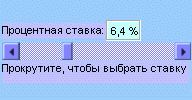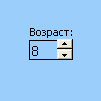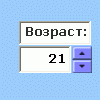Полосы прокрутки и счетчики используются для быстрого ввода или изменения диапазонов значений.
Полоса прокрутки. Используется для просмотра диапазона значений с помощью кнопок со стрелками для прокрутки или путем перетаскивания ползунка полосы прокрутки. Можно перемещаться по странице значений (с заранее заданным интервалом), щелкая область между ползунком и одной из стрелок для прокрутки. Как правило, пользователь также может вводить текст непосредственно в связанную ячейку или текстовое поле. Полосу прокрутки удобно использовать для ввода или изменения большого диапазона значений, а также в тех случаях, когда точность не важна. Например, полосу прокрутки можно использовать для ввода диапазона оценочных значений процентов или для постепенного изменения выбора цвета.
|
Полоса прокрутки (элемент управления формы)
|
Полоса прокрутки (элемент ActiveX)
|
Счетчик. Позволяет легко увеличивать и уменьшать значение, например порядковый номер, время или дату. Чтобы увеличить значение, щелкните стрелку вверх; чтобы уменьшить — стрелку вниз. Пользователь также может ввести текст непосредственно в соответствующую ячейку или текстовое поле. Счетчики используются, например, для упрощения ввода месяца, дня, года, а также для изменения уровня громкости.
|
Счетчик (элемент управления формы)
|
Счетчик (элемент ActiveX)
|
Примечание: Прежде чем добавлять элементы управления на лист, необходимо включить вкладку Разработчик . Дополнительные сведения см. в статье Отображение вкладки "Разработчик".
Добавление полосы прокрутки (элемент управления формы)
-
На вкладке Разработчик в группе Элементы управления нажмите кнопку Вставка, а затем в разделе Элементы управления формами выберите Полоса прокрутки
-
Щелкните на листе место, где должен быть расположен левый верхний угол полосы прокрутки.
Примечание: Добавится вертикальная полоса прокрутки.
-
Чтобы изменить ориентацию полосы прокрутки на горизонтальную, перетащите один из маркеров изменения размера по диагонали.
-
На вкладке Разработчик в группе Элементы управления выберите Свойства
Совет: Вы также можете щелкнуть элемент управления правой кнопкой мыши и выбрать команду Формат элемента управления.
Примечание: Прежде чем выбрать свойства, убедитесь, что объект, для которого требуется проверить или изменить свойства, уже выбран.
Чтобы задать свойства элемента управления, выполните указанные ниже действия.
-
В поле Текущее значение введите начальное значение из указанного ниже диапазона допустимых значений, соответствующее положению ползунка на полосе прокрутки. Это значение должно удовлетворять следующим требованиям:
-
оно должно быть больше значения, указанного в поле Минимальное значение; в противном случае будет использоваться Минимальное значение;
-
оно должно быть меньше значения, указанного в поле Максимальное значение; в противном случае будет использоваться Максимальное значение.
-
-
В поле Минимальное значение введите наименьшее значение, которое пользователь может указать при расположении поля прокрутки ближе всего к верхней части вертикальной полосы прокрутки или левому концу горизонтальной полосы прокрутки.
-
В поле Максимальное значение введите наибольшее значение, которое пользователь может указать при расположении поля прокрутки в верхней части вертикальной полосы прокрутки или в правом конце горизонтальной полосы прокрутки.
-
В поле Шаг изменения введите величину уменьшения или увеличения значения и степень перемещения ползунка при щелчке стрелки на одном из концов полосы прокрутки.
-
В поле Шаг изменения по страницам введите величину уменьшения или увеличения значения и степень перемещения ползунка при щелчке области между ползунком и одной из стрелок для прокрутки. Например, если для полосы прокрутки задано минимальное значение 0, а максимальное — 10, то при значении свойства Шаг изменения по страницам, равном 2, значение будет увеличиваться или уменьшаться на 2 (в данном случае на 20 % от диапазона значений полосы прокрутки) каждый раз при щелчке области между ползунком и одной из стрелок для прокрутки.
-
В поле Связь с ячейкой введите ссылку на ячейку, в которой содержится текущее положение ползунка.
Связанная ячейка возвращает текущее значение, соответствующее положению ползунка.
Используйте это значение в формулах, чтобы реагировать на значение, соответствующее текущему положению ползунка, которое хранится в ячейке, указанной в поле Связь с ячейкой. Например, можно создать полосу прокрутки для факторов риска со свойствами, перечисленными ниже.
-
|
Свойство |
Значение |
|---|---|
|
Текущее значение |
100 |
|
Минимальное значение |
0 |
|
Максимальное значение |
100 |
|
Шаг изменения |
1 |
|
Шаг изменения по страницам |
5 |
|
Связь с ячейкой |
C1 |
При таких параметрах пользователь может вводить с помощью полосы прокрутки точные значения, а может изменить текущее значение на 5, щелкнув область между ползунком и стрелкой для прокрутки.
Следующая формула в ячейке D1 возвращает точное значение на основе текущего значения в связанной ячейке:
=IF(C1 > 50, "Acceptable", "Unacceptable")
Следующая формула массива в ячейке D1 присваивает фактору риска степень на основе текущего значения в связанной ячейке:
=LOOKUP(C1,{0,20,40,60,80},{"F","D","C","B","A"})
Примечание: При щелчке левой или верхней стрелки для прокрутки по достижении минимального значения (правой или нижней стрелки по достижении максимального значения) возвращаемое значение не меняется. Ползунок остается в предельном положении и не прокручивается циклически по диапазону допустимых значений.
Добавление полосы прокрутки (элемент ActiveX)
-
На вкладке Разработчик в группе Элементы управления выберите Вставка, а затем в разделе Элементы ActiveX выберите Полоса прокрутки
-
Щелкните на листе место, где должен быть расположен левый верхний угол полосы прокрутки.
-
Чтобы изменить элемент управления, убедитесь, что выбран режим конструктора. На вкладке Разработчик в группе Элементы управления выберите Режим конструктора
-
Чтобы указать свойства элемента управления, на вкладке Разработчик в группе Элементы управления выберите Свойства
Совет: Можно также щелкнуть элемент управления правой кнопкой мыши и выбрать пункт Свойства.
Откроется диалоговое окно Свойства . Для получения дополнительных сведений о каждом свойстве выберите свойство и нажмите клавишу F1, чтобы отобразить соответствующий раздел справка по Visual Basic. Можно также ввести имя свойства в поле Поиск справки Visual Basic. Доступные свойства перечислены в таблице ниже.
Сводка свойств по функциональным категориям:
|
Описание параметра |
Необходимое свойство |
|---|---|
|
Общие |
|
|
Указывает, загружается ли элемент управления при открытии книги. (Игнорируется для элементов ActiveX.) |
AutoLoad (Excel) |
|
Может ли элемент управления получать фокус и реагировать на события, генерируемые пользователем |
Enabled (форма) |
|
Можно ли изменять элемент управления |
Locked (форма) |
|
Имя элемента управления |
Name (форма) |
|
Способ привязки элемента управления к расположенным под ним ячейкам (не закреплен, можно перемещать, но нельзя изменять размер, можно перемещать и изменять размер) |
Placement (Excel) |
|
Можно ли выводить элемент управления на печать |
PrintObject (Excel) |
|
Является ли элемент управления видимым или скрытым |
Visible (форма) |
|
Данные и привязка данных |
|
|
Диапазон, связанный со значением элемента управления. |
LinkedCell (Excel) |
|
Содержимое или состояние элемента управления |
Value (форма) |
|
Размер и положение |
|
|
Высота или ширина в пунктах |
Height, Width (форма) |
|
Расстояние от элемента управления до левого или верхнего края листа |
Left, Top (форма) |
|
Ориентация по вертикали или по горизонтали |
Orientation (форма) |
|
Форматирование |
|
|
Цвет фона |
BackColor (форма) |
|
Цвет переднего плана |
ForeColor (форма) |
|
Наличие тени элемента управления |
Shadow (Excel) |
|
Клавиатура и мышь |
|
|
Настраиваемый значок мыши |
MouseIcon (форма) |
|
Тип указателя, отображаемого при наведении указателя мыши на объект (например, стандартный, стрелка или I-образный) |
MousePointer (форма) |
|
Полоса прокрутки |
|
|
Задержка в миллисекундах после однократного щелчка полосы прокрутки |
Delay (форма) |
|
Величина перемещения при щелчке пользователем области между ползунком и одной из стрелок для прокрутки |
LargeChange (форма) |
|
Минимальное и максимальное допустимые значения |
Max, Min (форма) |
|
Является ли размер ползунка пропорциональным области прокрутки или фиксированным |
ProportionalThumb (форма) |
|
Шаг перемещения при щелчке пользователем стрелки для прокрутки |
SmallChange (форма) |
Добавление счетчика (элемент управления формы)
-
На вкладке Разработчик в группе Элементы управления нажмите кнопку Вставка, а затем в разделе Элементы управления формами выберите Кнопки спина
-
Щелкните на листе место, где должен быть расположен левый верхний угол счетчика.
-
На вкладке Разработчик в группе Элементы управления выберите Свойства
Совет: Вы также можете щелкнуть элемент управления правой кнопкой мыши и выбрать команду Формат элемента управления.
Чтобы задать свойства элемента управления, выполните указанные ниже действия.
-
В поле Текущее значение введите начальное значение счетчика из указанного ниже диапазона допустимых значений. Это значение должно удовлетворять следующим требованиям:
-
оно должно быть больше значения, указанного в поле Минимальное значение; в противном случае будет использоваться Минимальное значение;
-
оно должно быть меньше значения, указанного в поле Максимальное значение; в противном случае будет использоваться Максимальное значение.
-
-
В поле Минимальное значение введите наименьшее значение, которое может указать пользователь при щелчке нижней стрелки в кнопке спина.
-
В поле Максимальное значение введите максимальное значение, которое может указать пользователь при щелчке верхней стрелки в кнопке вращения.
-
В поле Шаг изменения введите величину, на которую увеличивается или изменяется значение счетчика, когда пользователь щелкает стрелки.
-
В поле Связь с ячейкой введите ссылку на ячейку, в которой содержится текущее положение счетчика.
Связанная ячейка возвращает текущее положение счетчика.
Используйте это значение в формулах, чтобы реагировать на значение, соответствующее текущему положению счетчика, которое хранится в ячейке, указанной в поле Связь с ячейкой. Например, можно создать счетчик для указания текущего возраста сотрудника со свойствами, перечисленными ниже.
-
|
Свойство |
Значение |
|---|---|
|
Текущее значение |
35 |
|
Минимальное значение |
21 |
|
Максимальное значение |
70 |
|
Шаг изменения |
1 |
|
Связь с ячейкой |
C1 |
При таких параметрах пользователь может указать с помощью счетчика возраст, попадающий в диапазон между минимальным и максимальным возрастом. Средний возраст сотрудников составляет 35 лет, поэтому 35 логично указать в качестве начального значения.
Следующая формула в ячейке D1 определяет продолжительность работы на основе текущего значения возраста в ячейке, связанной с кнопкой спина и возрастом сотрудника на дату найма. Возраст при найме — это значение в B1 (полученное из другого источника данных). На основании стажа формула определяет количество дополнительных дней отпуска (в процентах):
=(C1 - B1)* .01
Примечание: При щелчке верхней стрелки по достижении минимального значения (нижней стрелки по достижении максимального значения) возвращаемое значение не меняется. Счетчик остается в предельном положении и не прокручивается циклически по диапазону допустимых значений.
Добавление счетчика (элемент ActiveX)
-
На вкладке Разработчик в группе Элементы управления нажмите кнопку Вставка, а затем в разделе Элементы ActiveX выберите Кнопки вращения
-
Щелкните на листе место, где должен быть расположен левый верхний угол счетчика.
-
Чтобы изменить элемент управления, убедитесь, что выбран режим конструктора. На вкладке Разработчик в группе Элементы управления выберите Режим конструктора
-
Чтобы указать свойства элемента управления, на вкладке Разработчик в группе Элементы управления выберите Свойства
Совет: Вы также можете щелкнуть элемент управления правой кнопкой мыши и выбрать пункт Свойства.
Откроется диалоговое окно Свойства . Для получения дополнительных сведений о каждом свойстве выберите свойство и нажмите клавишу F1, чтобы отобразить соответствующий раздел справка по Visual Basic. Можно также ввести имя свойства в поле Поиск справки Visual Basic. Доступные свойства перечислены в таблице ниже.
Сводка свойств по функциональным категориям:
|
Описание параметра |
Необходимое свойство |
|---|---|
|
Общие |
|
|
Указывает, загружается ли элемент управления при открытии книги. (Игнорируется для элементов ActiveX.) |
AutoLoad (Excel) |
|
Может ли элемент управления получать фокус и реагировать на события, генерируемые пользователем |
Enabled (форма) |
|
Можно ли изменять элемент управления |
Locked (форма) |
|
Имя элемента управления |
Name (форма) |
|
Способ привязки элемента управления к расположенным под ним ячейкам (не закреплен, можно перемещать, но нельзя изменять размер, можно перемещать и изменять размер) |
Placement (Excel) |
|
Можно ли выводить элемент управления на печать |
PrintObject (Excel) |
|
Является ли элемент управления видимым или скрытым |
Visible (форма) |
|
Данные и привязка данных |
|
|
Диапазон, связанный со значением элемента управления. |
LinkedCell (Excel) |
|
Содержимое или состояние элемента управления |
Value (форма) |
|
Размер и положение |
|
|
Высота или ширина в пунктах |
Height, Width (форма) |
|
Расстояние от элемента управления до левого или верхнего края листа |
Left, Top (форма) |
|
Ориентация по вертикали или по горизонтали |
Orientation (форма) |
|
Форматирование |
|
|
Цвет фона |
BackColor (форма) |
|
Цвет переднего плана |
ForeColor (форма) |
|
Наличие тени элемента управления |
Shadow (Excel) |
|
Клавиатура и мышь |
|
|
Настраиваемый значок мыши |
MouseIcon (форма) |
|
Тип указателя, отображаемого при наведении указателя мыши на объект (например, стандартный, стрелка или I-образный) |
MousePointer (форма) |
|
Свойства, характерные для счетчика |
|
|
Задержка в миллисекундах после однократного щелчка счетчика |
Delay (форма) |
|
Минимальное и максимальное допустимые значения |
Max, Min (форма) |
|
Шаг перемещения при щелчке пользователем стрелки счетчика |
SmallChange (форма) |